Windows8.1/10 Adobe Photoshop CS2を起動する方法
Windows8.1/windows10でAdobe Photoshop CS2を起動する方法です。

新しく購入した Windows10 のパソコンに Adobe Photoshop CS2 をインストールしたところ、起動しないという事態が発生しました。
正確には Adobe Photoshop CS2 は動作を停止しました というメッセージが表示され、プログラムが終了してしまうという事態・・・。
これは困った・・・。
Adobe のサイトでも動作保証されていませんから文句は言えませんが、なんとか使えるようにしたいと思い悪戦苦闘・・。
しかし、ふとしたことで解決したので、ここに掲載しておきます。
追記:Windows8.1/Windows10でも動作することがわかりました。
Adobe Photoshop CS2を起動する方法
様々な調査の結果、Photoshop CS2 は IME と相性が悪いということがわかりました。なので設定を変更しましょう。
コントロールパネルから「言語」「詳細設定」を選択します。
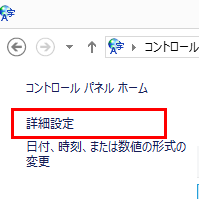
「入力方式の切り替え」の欄で「アプリウィンドウごとに異なる入力方式を設定する」へチェックを入れます。
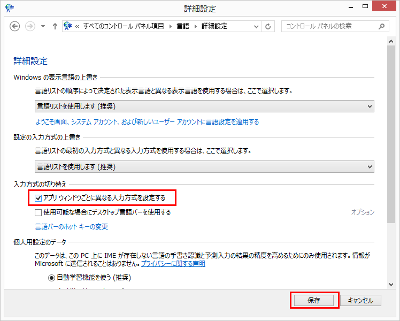
おぉぉぉ、起動しましたね!
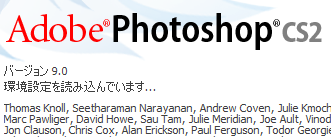
その後何度か起動・停止を繰り返してみましたが、問題なく動作しました。
皆さんも試してみてください。
画面が真っ白になったら
Windows10バージョン1809にアップデートしたら画面が真っ白になって起動しなくなりました。「Windows10 バージョン1809以降でPhotoshop CS2を起動する方法」に対策をまとめたので参考にしてみてください。
おつかれさまでした。